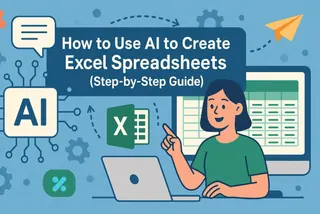Excel 始終是商務人士不可或缺的工具,但未經適當格式化的原始數據往往難以解讀。為提升數據清晰度,添加逗號是一個簡單卻強大的技巧——無論是用作數字的千位分隔符或文字串的分隔標記。
作為 Excelmatic 的用戶增長經理,我見證了正確的逗號格式如何將雜亂的電子表格轉化為精緻的報告。雖然 Excel 提供多種手動操作方法,但現代 AI 工具如 Excelmatic 能將此流程完全自動化。以下我將帶您了解傳統 Excel 技巧與智能自動化解決方案。
為何逗號格式化對商務數據至關重要
在深入操作方法前,先了解逗號的關鍵作用:
- 數字易讀性:對比 "2500000" 與 "2,500,000"——後者能立即被理解
- 文字組織性:"LondonUKParisFrance" 格式化為 "London, UK, Paris, France" 後才具意義
- 專業呈現:正確格式化的數據能建立與利益相關者的可信度
方法一:Excel 內建數字格式化(基礎作法)
快速添加千位分隔符:
- 選取目標儲存格
- 右鍵 → 儲存格格式 → 數值標籤
- 勾選「使用千分位符號 (,)」
- 按需設定小數位數
專業提示:此法適用靜態報告,但數據變動時需手動更新
方法二:條件式格式設定動態添加逗號
需根據上下文格式化時:
- 選取數據範圍
- 首頁 → 條件式格式設定 → 新增規則
- 選擇「使用公式...」
- 輸入條件(例如
=A1>1000) - 設定包含千位分隔符的格式
此法會自動對符合條件的數值添加逗號——非常適合追蹤 KPI 的儀表板
方法三:文字串格式化的公式應用
在文字元素間插入逗號(如城市/州):
=SUBSTITUTE(A1," ",", ")
需序列逗號的列表:
=TEXTJOIN(", ",TRUE,A1:C1)
方法四:資料剖析重組數據
處理以空格分隔的數據時:
- 選取欄位 → 資料 → 資料剖析
- 選擇「分隔符號」→ 以空格作為分隔符
- 在目標儲存格使用 CONCATENATE 搭配逗號
現代解決方案:用 Excelmatic 自動化逗號格式化
雖然上述 Excel 方法有效,但需手動設定與維護。Excelmatic 透過以下方式革新此流程:
- AI 自動格式化:只需描述需求(「添加千位分隔符」),Excelmatic 立即執行
- 動態更新:公式與格式隨源數據自動調整
- 批次處理:一鍵格式化整個數據集,無需逐個儲存格操作
例如導入財務數據時,Excelmatic 能:
- 自動識別數值欄位
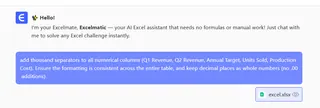
- 套用適當逗號格式
- 保持所有關聯報告的一致性
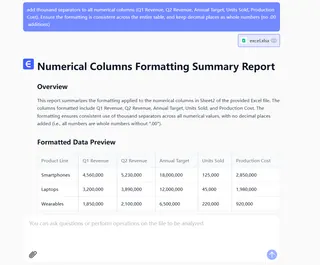
逗號使用最佳實踐
- 一致性:根據地區標準統一使用逗號或句點作為千位分隔符
- 可讀性:對大數值可結合逗號格式與條件式色階
- 匯出注意:存為 CSV 等格式時確認逗號格式保留
結語
掌握 Excel 的逗號格式化能提升數據專業度與可用性。雖然 Excel 內建方法提供基礎解決方案,但如 Excelmatic 的 AI 工具能免除重複性格式化工作——讓您專注於數據分析而非準備工作。
準備好優化 Excel 工作流程了嗎?免費試用 Excelmatic,體驗 AI 如何改變您的試算表管理。